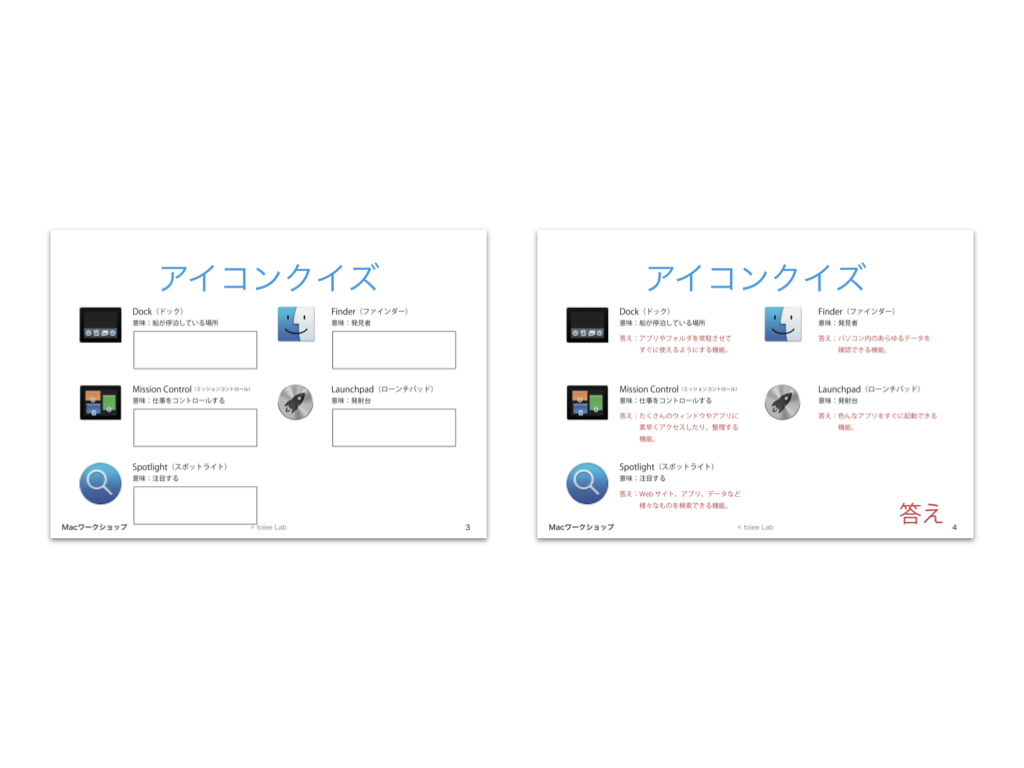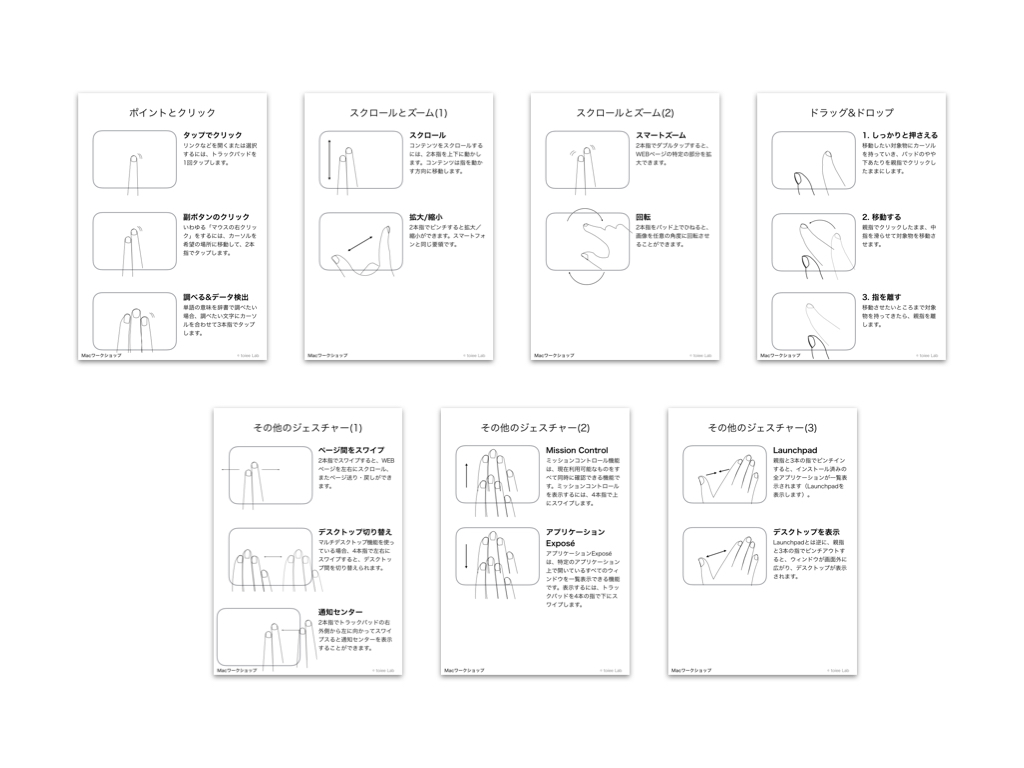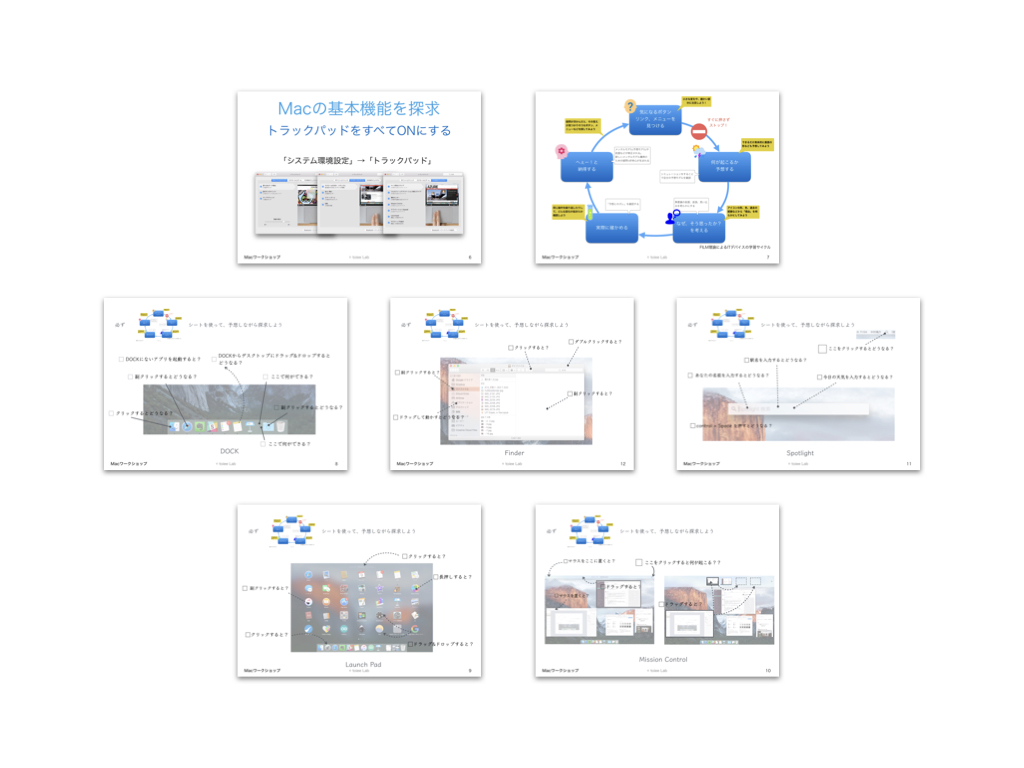1 イントロダクション
(1)ウェルカム感をしっかり出す
- 良い学習の場のために、参加者をしっかりと出迎える。
- 待ってました!という感覚、受け入れられている感覚を作ることが大切。
(2)講座の開始を宣言する
- 「これから、Mac講座を始めます。(拍手)」
- 「Macを自由に使いこなせるようになれば、クリエイティブなアプリ、ツールを使って、どんどん表現の幅や、仕事の効率をアップさせることができます。」
- 「今日は、3時間でMacを探求する力をグングン伸ばして、Macの操作、Macアプリをマスターする方法を身につけて帰ってもらいます」
- 「とにかく、楽しんで学んでいきましょう」
(応用編)
– Macbook Air紹介ムービーを使ったイントロダクション
– 「これから、Mac講座を始めます。(拍手)」
– 「突然ですが、Appleの製品発表の映像を見たことがある方はいらっしゃいますか?」
– 「今日は、まず初めにスティーブ・ジョブズがある製品を発表する映像を見てもらいます。 映像では、Appleの熱狂的なファンが所々で拍手をして盛り上がります。」
– 「今日は、皆さんも同じAppleファンになったつもりで、同じように拍手をして、まるで 会場にいるつもりになって映像を見ましょう」
– 「ぜひ、映像を見ながら、Macをはじめて買った時のワクワクを思い出してくださいね。」
ポイント
短く、シンプルに期待を高めるように開始を宣言しましょう。ワークショップはスタート が肝心です。長々とファシリテーターが挨拶をしてしまうと参加者が「教えてもらうモード」になってしまい、自分で探求して答えを作り出すのではなく、あなたから答えを教え てもらおうと考えてしまいます。期待を高め、ちょっとワクワクするような講座の全体像 を伝える程度にして、すぐに次のワークへ進みましょう。
また、Macbook Air紹介ムービーを使ったイントロダクションもオススメです。映像は英 語(字幕なし)なので、映像を流しながら簡単な補足説明ができることが理想です。映像を流している間は、全員でイベントに参加している雰囲気を作って盛り上げましょう。例 えば、映像の中でAppleファンが拍手をするシーンでは、参加者も拍手をするように促し ましょう。イントロダクションで「今日は、なんだかいつもと違うな、どんなワークショッ プなんだろう?」とワクワクしてもらったり、楽しい雰囲気が作れればOKです。